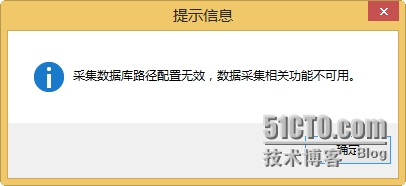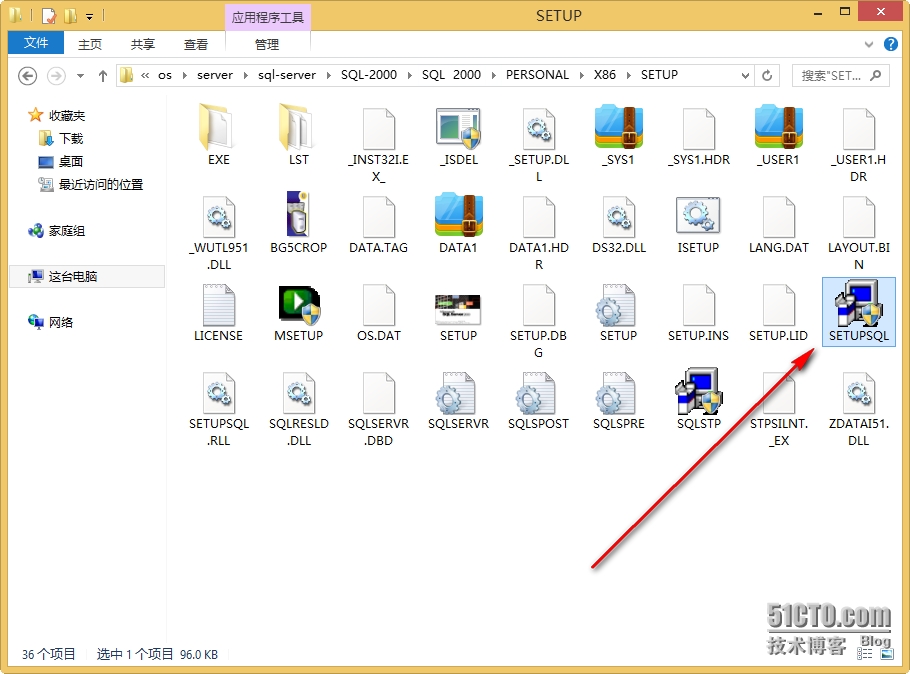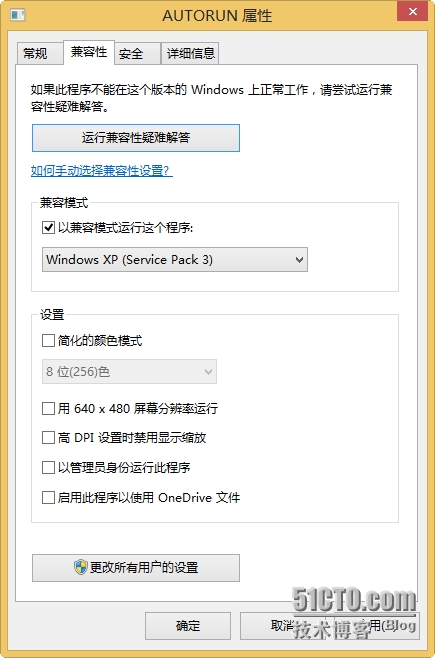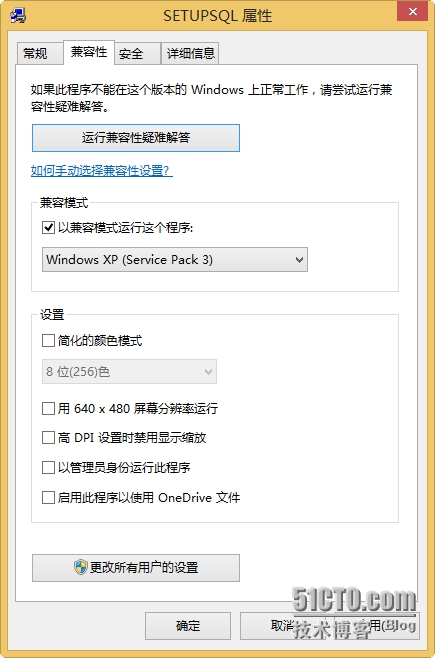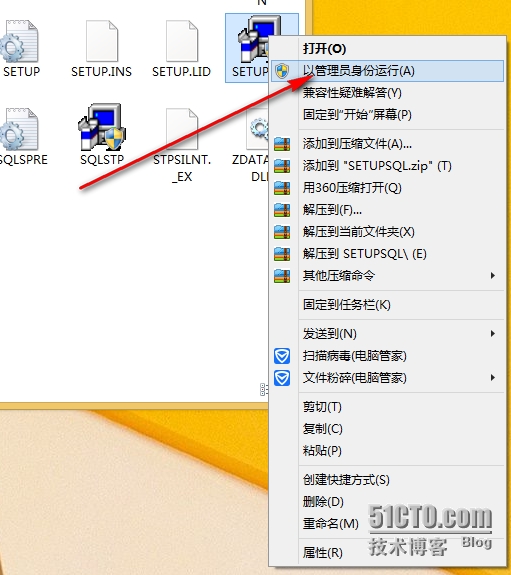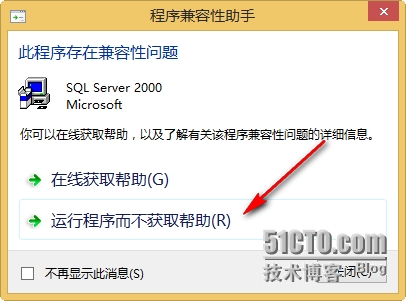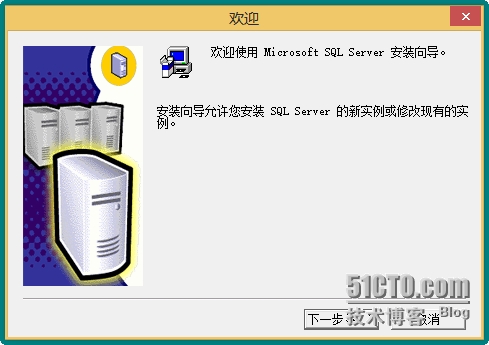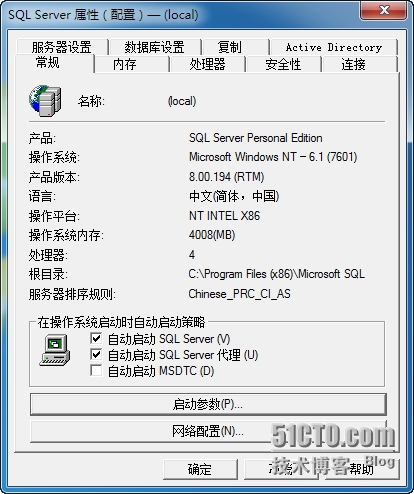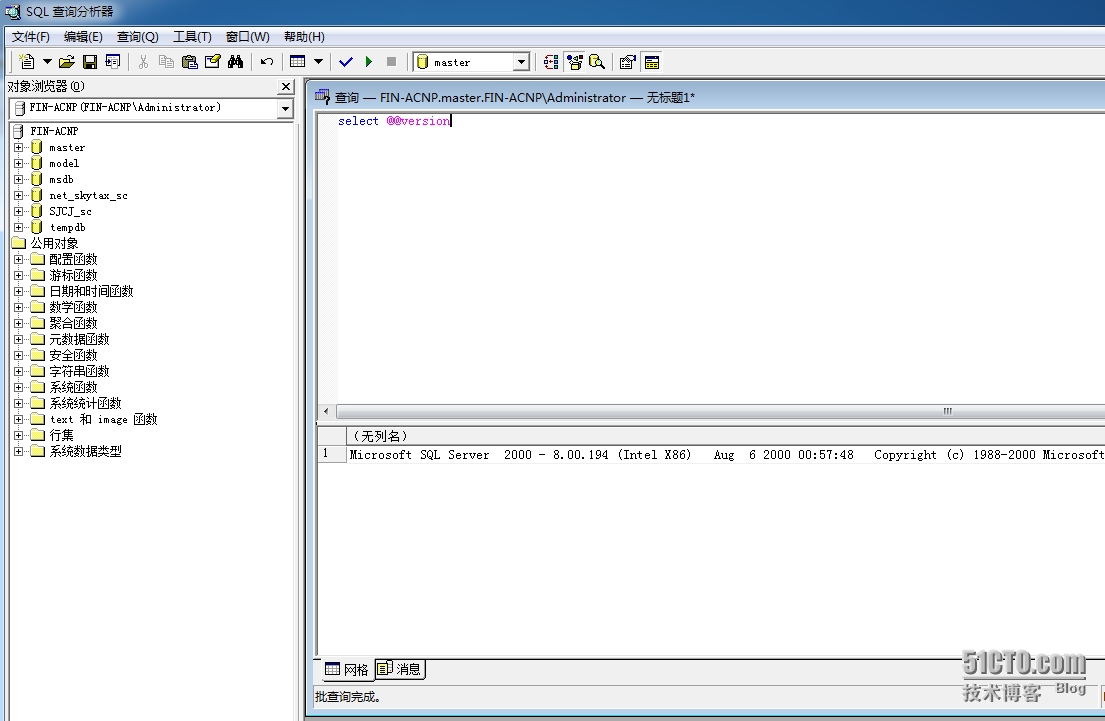声明:本博客只作技术分享,不作为推广本人的目的。
-----------------------------------------------------------------------------------
最近帮公司财务电脑从Windows XP升级到 Windows7/8中, 解决了 Windows 7/8 安装财务报税相关软件遇到的问题: 要SQL server 2000作为本地存储,最后的解决方案是安装SQL Server 2005/2008/2012即可以,本人下载了SQL server 2012 Express版本即可以,免费的。
财务软件相关截图如下:
当启动OS时自动启动服务 为 灰色
本方法可解决:1、WIN8系统下无法安装SQL Server2000
2、WIN8系统下安装好SQL Server2000后无法启动的解决方法
安装前设置:
1) 在目标文件夹下找到\X86\SETUP\SETUPSQL.exe 右键菜单下:
上面图中“兼容模式”、“权限等级”打勾:
注意:“兼容模式”是选择Windows XP (Service Pack2) 模式
2) 上图中,点击<更改所有用户的设置>按钮,出现如下图:
上面图中打勾。注意:是以XP pack2 模式;然后点确定。
3)然后,以右键选“以管理员身份运行”SETUPSQL.exe 应可以顺利安装。
安装步骤
1、选择安装程序,双击打开autorun.exe
2、出现如下图所示,选择安装sql server 2000 组建
然后选择安装数据库服务器,如下图
3、选择后出现如下安装向导,点击下一步
4、在下面的窗口请选择“本地计算机”,点击“下一步”按钮
5、在下面窗口输入计算机名,或粘贴已经复制好的计算机名,一般系统会默认,然后点击“下一步”按钮。
6、在下面的窗口请选择“服务器和客户端工具”,点击“下一步”按钮。
WIN8系统下此处建议去掉“默认”选项的勾,在下面的“实例名”处输入英文的实例名(英文可随意输入)
7、弹出窗口如下图,电脑默认的安装路径是“C:\SQL server 2000”(建议客户将SQL 2000安装至硬盘空间较大点的盘符),点击“济览”按钮更改安装路径
8、弹出窗口如下图,更改SQL 2000安装路径后,电脑显示现SQL 2000的安装路径,确认点击“下一步”按钮。
9、在弹出的窗口选择“使用本地系统帐户”,点击“下一步”。
10、在下面弹出的窗口选择“混合模式”和“空密码”,点击“下一步”。
此处可能会有报错的提示,点“确定”即可
11、等待安装进程完成。
12、下机弹出的图表示已成功安装完成。
此处选择“不,稍后重新启动计算机”,随后按下列步骤打上SQL SP4补丁,否帽有可能无法启动SQL服务。
13、SQL Server2000 SP4补丁安装教程
第1步:解压sql2ksp4.rar这个压缩包到当前路径,点击setup.bat进行安装,如下图:
第2步:点击"下一步",如下图:
第3步:点击"是",如下图:
第4步:继续点击"是",如下图:
第5步:点击"下一步",如下图:
第6步:选择"我用来登录到自己计算机上的windows账户信息(windows身份验证)",点击"下一步",如下图:
第7步:勾选"升级microsoft search 并应用SQL Server 2000 SP4(必须)",点击"继续",如下图:
第8步:点击"确认",如下图:
第9步:点击"下一步",进入安装过程,如下图:
第10步:点击"完成",如下图:
安装完SQL Server2000 SP4补丁后重新启动WIN8系统后即可使用SQL2000。
运行sql2000服务管理器时,发生错误1722(RPC服务器不可用)的解决方法:
1)打开“开始-“运行”,输入Regedit.exe
2)选择“KEY_LOCAL_MACHINE \ SYSTEM \ CurrentControlSet \ Services \ MSSQLServer
3)创建名为DependOnService,类型为REG_MULTI_SZ的新值。输入字符串RpcSs作为其设置。
4)重新电脑
下面为检查SQL Server的版本号 :
有两种方法:
第一步:使用SQL语句查询
select @@version
查询结果如下:
Microsoft SQL Server 2000 - 8.00.2039 (Intel X86)
May 3 2005 23:18:38
Copyright (c) 1988-2003 Microsoft Corporation
Personal Edition on Windows NT 5.1 (Build 2600: Service Pack 2)
其实在C:\Program Files\Microsoft SQL Server\MSSQL\Binn\sqlservr.exe
点击鼠标右键查看版本也能得到,不过信息比较简单而已。8.00.2039就代表安装的SQL Server的版本了。对应以下的表格,可以查出来具体对应的补丁版本。8.00.2039表示安装了SP4,8.00.760表示安装了SP3。
第二步:对照表格查找具体的补丁版本
SQL Server Versions
@Version SQL Server Version Released
6.50.201 SQL Server 6.5 RTM
6.50.213 SQL Server 6.5 with Service Pack 1
6.50.240 SQL Server 6.5 with Service Pack 2
6.50.258 SQL Server 6.5 with Service Pack 3
6.50.281 SQL Server 6.5 with Service Pack 4
6.50.415 SQL Server 6.5 with Service Pack 5
6.50.416 SQL Server 6.5 with Service Pack 5a
7.00.623 SQL Server 7.0 / MSDE 1.0 RTM
7.00.699 SQL Server 7.0 SP1 July 1999
7.00.842 SQL Server 7.0 SP2 March 20th, 2000
7.00.961 SQL Server 7.0 SP3 December 15th, 2000
7.00.1063 SQL Server 7.0 SP4
8.00.194 SQL Server 2000 RTM
8.00.384 SQL Server 2000 SP1
8.00.534 SQL Server 2000 SP2 November 30th, 2001
8.00.760 SQL Server 2000 SP3
8.00.2039 SQL Server 2000 SP4